Surfaceのタッチスクリーン操作の基本
Surfaceをタブレットとして使う場合はタッチスクリーンのタッチ操作が必要となります。スマートフォンの操作と同様なので、慣れることが必要です。
タップ
画面をたたくように触る事です。マウスのクリックと同じです。ブラウザーの記事のリンクをタップすると記事が開きます。
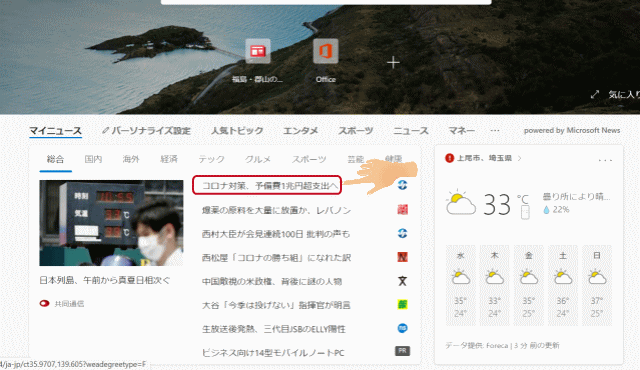
ダブルタップ
画面を軽くたたくように2回触る事です。マウスのダブルクリックと同じです。文書ファイルをダブルタップするとファイルがWORDで開きます。
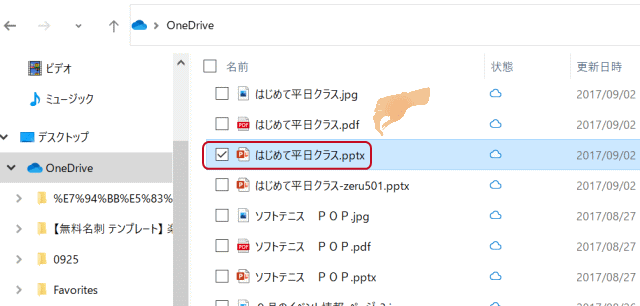
長押し
長押しする事は、マウスの右クリックと同じです。デスクトップモードでデスクトップを長押しすると、右マウスクリックと同じ動きをします。
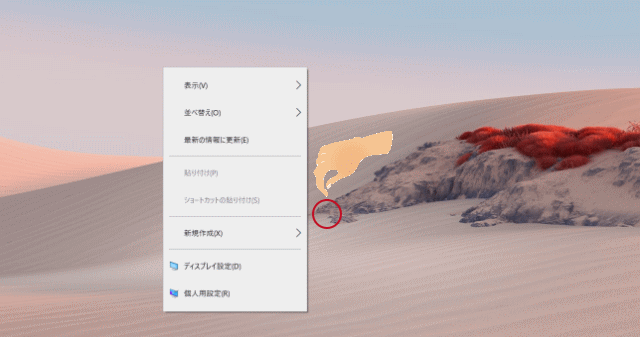
スワイプ
スワイプとは画面を押したまま上下、左右にそのまま指をスライドさせる事です。Microsoft Edgeでコンテンツを見るには、マウスでスクロールさせるような感じで上下にスワイプさせます。
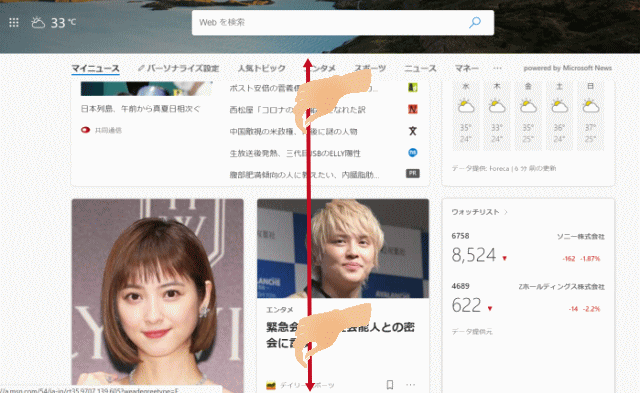
ドラッグ
ドラッグはマウスでのドラッグと同じで、アイコンをタッチした状態で好みの場所まで指をスライドさせます。
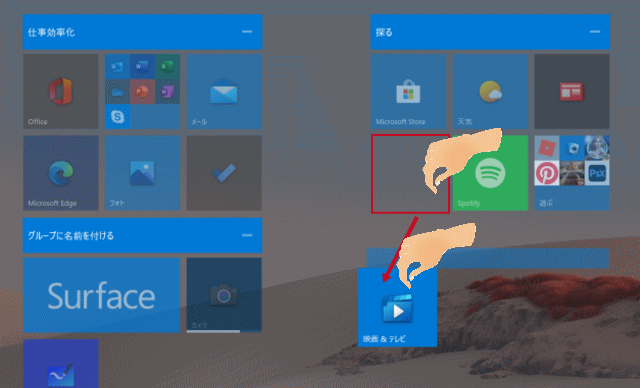
フリック
フリックはスワイプと似ていますが、スワイプはスライドさせますが、フリックは左右に払う感じです。「フォト」アプリではフリックさせることが出来、めくる感じで写真を見る事が出来ます。
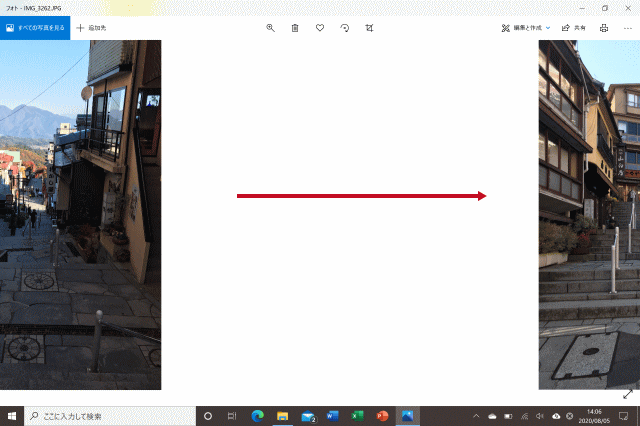
ピンチイン/ピンチアウト
ピンチインとは画面を2本の指でつまむようにする事で、「マップ」アプリで行うと地図は縮小します。
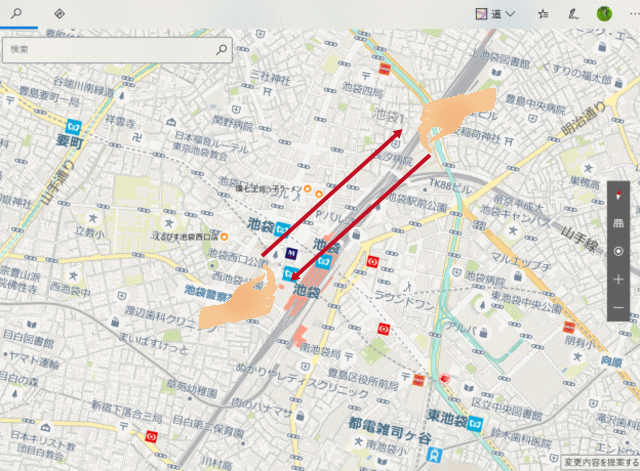
ピンチアウトとは画面を2本の指で広げるようにします。「マップ」アプリで行うと地図は拡大します。
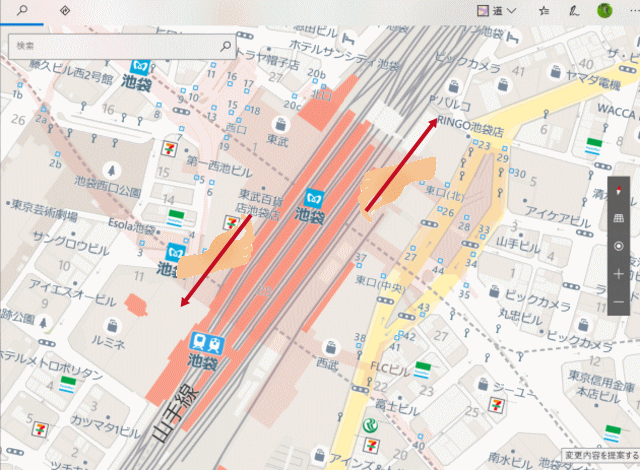
回転
回転とは図を回す事で、「マップ」アプリで地図の上で指を回転させると地図も「一緒に回転します。
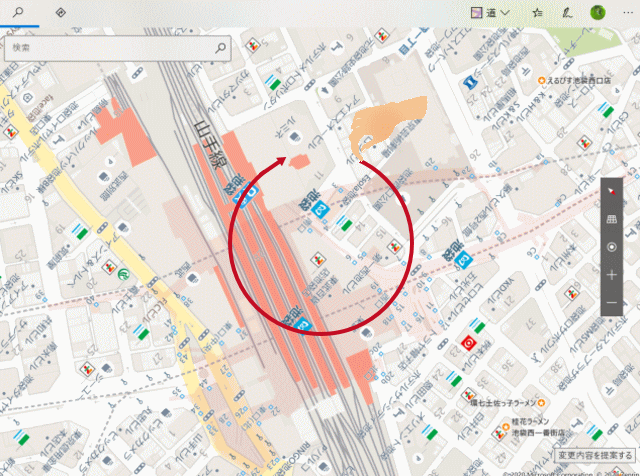
- Windows 10 使い方講座-HOME
- Windows 10の基本/基本操作
- Windows 10の各種設定
- スタートメニューについて
- Microsoft Edge
- メール設定と使い方
- アプリ
- ★Surfaceの使い方
- Surfaceの初期設定
- Surfaceとは
- Surfaceハードウェアの各部について
- デスクトップモードとタブレットモード
- Surfaceのタッチスクリーン操作の基本
- タイプカバーの操作方法
- タイプカバーのタッチパッドの基本操作
- SurfaceにOfficeをインストールする
- Surfaceでフォントを大きくする
- Windows10のSモード
- SurfaceにmicroSDカードを取り付ける